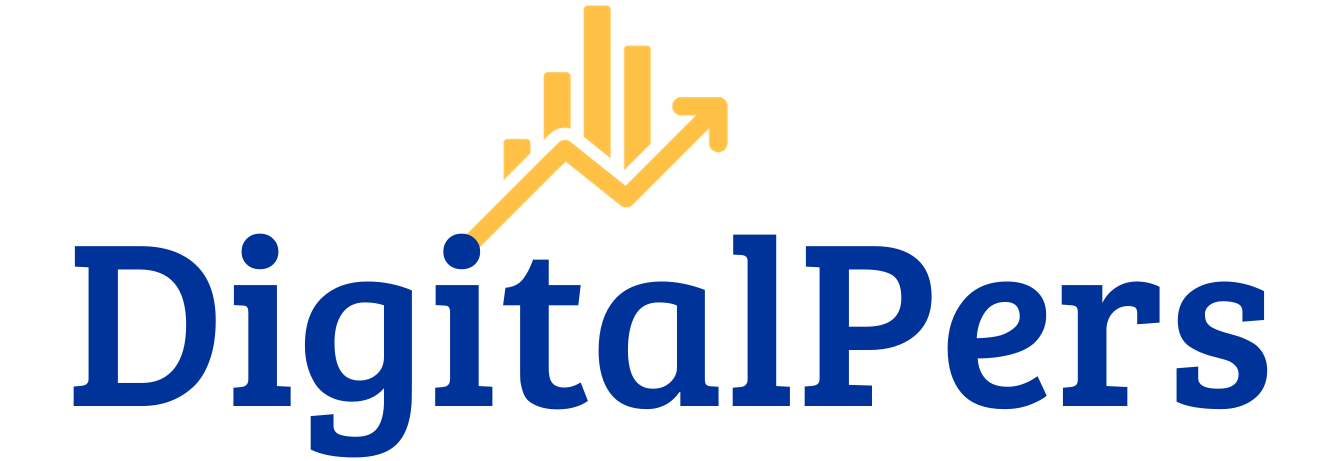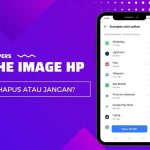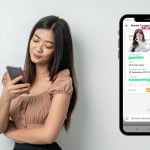DigitalPers akan memberikan tiga tips bagaimana cara menghilangkan watermark di PDF sampai watermark benar-benar terhapus dari isi file PDF. Anda bisa menggunakan beberapa cara mudah, mulai dari menggunakan Foxit Reader, Adobe Reader, Nitro, dan Secara online.
Watermark biasanya digunakan pada dokumen PDF untuk menunjukkan status dokumen, hak cipta, atau informasi penting lainnya. Namun, dalam beberapa kasus, watermark dapat mengganggu keindahan dokumen, terutama jika dokumen tersebut berisi informasi yang bersifat pribadi atau rahasia.
3 Cara berikut bisa Anda coba di PC/Laptop, bisa juga untuk HP karena pada intinya sama, yang penting install aplikasi yang sesuai dan pastikan mengikuti langkah-langkahnya:
Navigasi Artikel
Cara Menghilangkan Watermark di PDF Dengan Foxit Reader
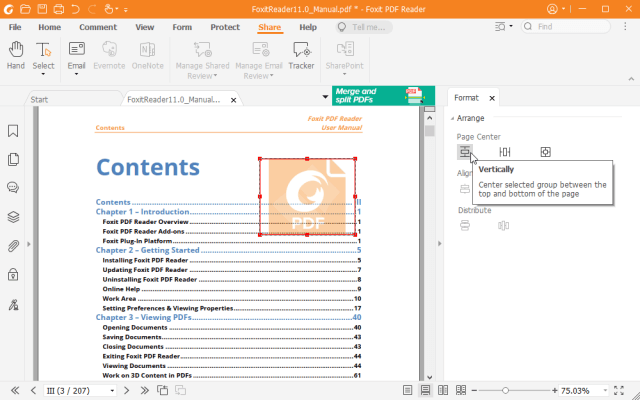
Foxit Reader adalah program pembaca PDF yang cepat dan ringan yang dapat membantu Anda menghilangkan watermark dari dokumen PDF Anda. Berikut adalah langkah-langkah untuk menghilangkan watermark dengan Foxit Reader:
- Buka dokumen PDF yang mengandung watermark dengan Foxit Reader.
- Klik pada opsi “Edit Text” di toolbar.
- Pilih opsi “Edit Watermark” dari menu drop-down.
- Klik pada watermark yang ingin dihapus.
- Klik pada tombol “Delete” pada keyboard Anda.
- Simpan dokumen PDF dengan klik pada ikon “Save”.
Cara Menghilangkan Watermark di PDF Dengan Adobe Reader
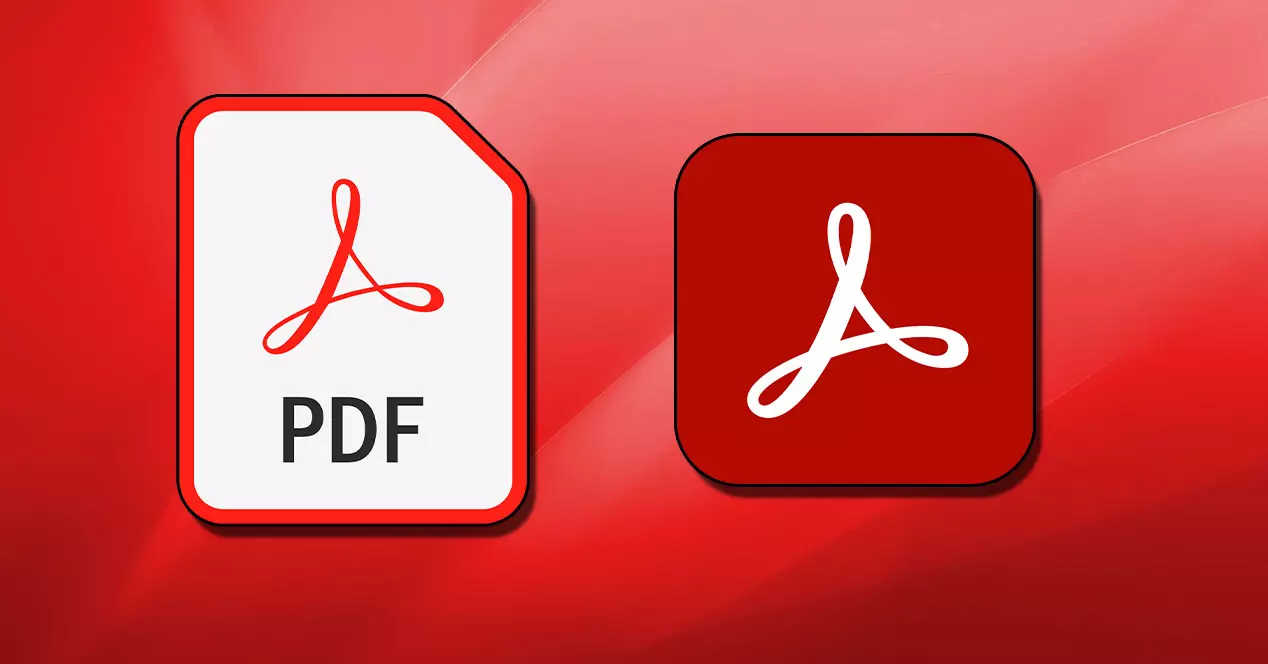
Adobe Reader adalah program pembaca PDF yang populer dan sering digunakan di seluruh dunia. Anda dapat menghilangkan watermark di PDF dengan Adobe Reader menggunakan fitur “Remove Watermark”. Berikut adalah langkah-langkahnya:
- Buka dokumen PDF yang mengandung watermark dengan Adobe Reader.
- Klik pada menu “Tools” di toolbar.
- Pilih opsi “Edit PDF” dari menu drop-down.
- Klik pada opsi “Watermark” di toolbar.
- Klik pada opsi “Remove” pada panel sisi kanan.
- Klik pada watermark yang ingin dihapus.
- Klik pada tombol “OK” dan simpan dokumen PDF Anda.
Cara Menghilangkan Watermark di PDF Dengan Nitro
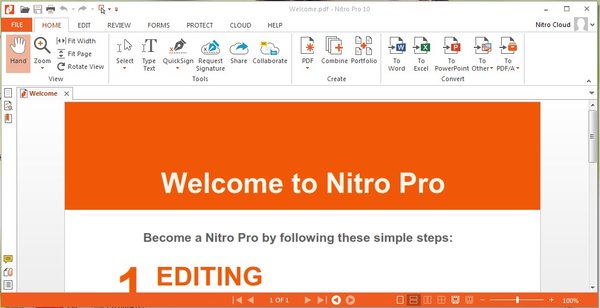
Nitro adalah program PDF yang kuat yang dapat membantu Anda mengedit, membuat, dan mengkonversi dokumen PDF. Nitro juga menyediakan fitur untuk menghilangkan watermark dari dokumen PDF. Berikut adalah langkah-langkahnya:
- Buka dokumen PDF yang mengandung watermark dengan Nitro.
- Klik pada menu “Edit” di toolbar.
- Pilih opsi “Watermark” dari menu drop-down.
- Klik pada opsi “Remove” pada panel sisi kanan.
- Klik pada watermark yang ingin dihapus.
- Klik pada tombol “Delete”.
- Simpan dokumen PDF Anda dengan klik pada ikon “Save”.
Info tambahan: Mau scan file PDF? Anda bisa pakai Scanner Tanpa Watermark ini ya!
Cara Menghilangkan Watermark di PDF Secara Online
Berikut ini adalah langkah-langkah untuk menghilangkan watermark di PDF secara online dengan Smallpdf:
- Buka halaman Smallpdf Watermark Remover di browser Anda.
- Klik tombol “Pilih file” untuk mengunggah file PDF yang ingin dihapus watermark-nya. Anda juga dapat mengimpor file dari Google Drive atau Dropbox.
- Setelah file PDF diunggah, tunggu beberapa saat hingga Smallpdf selesai memuat file.
- Setelah selesai, Smallpdf akan menampilkan tampilan preview PDF yang sudah dihapus watermark-nya. Pastikan file PDF sudah dihapus watermark-nya dengan benar.
- Jika Anda puas dengan hasilnya, klik tombol “Download” untuk mengunduh file PDF tanpa watermark.
- Selesai.
Namun, perlu diingat bahwa Smallpdf memiliki batasan ukuran file PDF yang dapat diunggah secara gratis. Jika file PDF Anda terlalu besar, Anda mungkin perlu memilih opsi berbayar untuk menghapus watermark-nya.
Itulah beberapa cara Menghilangkan watermark di PDF. Semua aplikasi di atas menyediakan fitur yang memudahkan pengguna untuk menghilangkan watermark dari dokumen PDF. Pilihlah program yang sesuai dengan kebutuhan Anda.
Mungkin Anda butuh juga tips ini: Cara Save Excel ke PDF Tidak Terpotong.